Mündəricat
Bu dərslik SUMIF və SUMIFS funksiyaları arasındakı fərqi onların sintaksisi və istifadəsi baxımından izah edir və Excel 365, 2021, 2019, 2016-da çoxsaylı VƏ/YAYA meyarları ilə dəyərləri cəmləmək üçün bir sıra düstur nümunələri təqdim edir. , 2013, 2010 və aşağı.
Hər kəsə məlum olduğu kimi, Microsoft Excel verilənlərlə müxtəlif hesablamalar aparmaq üçün bir sıra funksiyalar təqdim edir. Bir neçə məqalə əvvəl biz müvafiq olaraq bir şərt və bir neçə şərt əsasında hüceyrələrin sayılması üçün nəzərdə tutulmuş COUNTIF və COUNTIFS-i araşdırdıq. Keçən həftə göstərilən meyarlara cavab verən dəyərlər əlavə edən Excel SUMIF-i əhatə etdik. İndi SUMIF-in cəm versiyasını - Excel SUMIFS-i nəzərdən keçirməyin vaxtıdır ki, bu da bir neçə meyar üzrə dəyərləri cəmləşdirməyə imkan verir.
SUMIF funksiyası ilə tanış olanlar onu SUMIFS-ə çevirmək üçün əlavə "S" tələb etdiyini düşünə bilərlər. və bir neçə əlavə meyar. Bu olduqca məntiqli görünür... lakin Microsoft ilə işləyərkən "məntiqi" həmişə belə deyil : )
Excel SUMIF funksiyası - sintaksis & istifadə
SUMIF funksiyası vahid meyarlara əsaslanan dəyərləri şərti olaraq toplamaq üçün istifadə olunur. Əvvəlki məqalədə SUMIF sintaksisini ətraflı müzakirə etdik və burada sadəcə qısa bir yeniləmə var.
SUMIF(aralıq, kriteriya, [cəm_aralığı])- aralıq - xanaların diapazonu kriteriyalarınızla qiymətləndirilməsi tələb olunur.
- meyarlar - şərtdaha bir kiçik hiylə istifadə etməlisiniz - SUMIF düsturunuzu SUM funksiyasına əlavə edin, belə ki:
=SUM(SUMIF(C2:C9, {"John","Mike","Pete"} , D2:D9))
Gördüyünüz kimi, massiv meyarları düsturu SUMIF + SUMIF ilə müqayisədə daha yığcam edir və massivdə istədiyiniz qədər dəyər əlavə etməyə imkan verir.
Bu yanaşma həm rəqəmlərlə, həm də mətn qiymətləri ilə işləyir. Məsələn, C sütununda tədarükçülərin adları əvəzinə 1, 2, 3 və s. kimi təchizatçı ID-ləriniz varsa, SUMIF düsturunuz buna bənzəyəcək:
=SUM(SUMIF(C2:C9, {1,2,3} , D2:D9))Mətn dəyərlərindən fərqli olaraq, nömrələrin massiv arqumentlərində qoşa dırnaq içərisinə daxil edilməsinə ehtiyac yoxdur.
Misal 3. SUMPRODUCT & SUMIF
Tercih etdiyiniz üsul bəzi xanalardakı kriteriyaları sadalamaqdırsa, onları birbaşa düsturda qeyd etmək əvəzinə, siz SUMIF funksiyasını verilmiş massivlərdəki komponentləri çoxaldan və qaytaran SUMPRODUCT funksiyası ilə birlikdə istifadə edə bilərsiniz. həmin məhsulların cəmidir.
=SUMPRODUCT(SUMIF(C2:C9, G2:G4, D2:D9))G2:G4 meyarlarınızı ehtiva edən xanalardır, bizim vəziyyətimizdə aşağıdakı skrinşotda göstərildiyi kimi təchizatçıların adlarıdır.
Lakin təbii ki, SUMIF funksiyanızın massiv meyarlarında dəyərləri sadalamağınıza heç nə mane olmur:
=SUMPRODUCT(SUMIF(C2:C9, {"Mike","John","Pete"}, D2:D9))Hər iki düsturun qaytardığı nəticə sizinlə eyni olacaq ekran görüntüsünə baxın:

Birdən çox VEYA meyarlı Excel SUMIFS
Əgər siz Excel-də sadəcə olaraq deyil, şərti olaraq dəyərləri cəmləmək istəyirsinizsəçoxlu OR şərtləri, lakin bir neçə şərt dəsti ilə siz SUMIF əvəzinə SUMIFS istifadə etməli olacaqsınız. Düsturlar indicə müzakirə etdiyimizə çox bənzəyəcək.
Həmişəki kimi, misal mətləbi daha yaxşı izah etməyə kömək edə bilər. Meyvə tədarükçüləri cədvəlimizdə Gəlin Çatdırılma Tarixini (sütun E) əlavə edək və Mayk, Con və Pit tərəfindən oktyabr ayında çatdırılan ümumi miqdarı tapaq.
Nümunə 1. SUMIFS + SUMIFS
bu yanaşma ilə hazırlanmış düstur çoxlu təkrarları ehtiva edir və çətin görünür, lakin onu başa düşmək asandır və ən əsası işləyir : )
=SUMIFS(D2:D9,C2:C9, "Mike", E2:E9,">=10/1/2014", E2:E9, "<=10/31/2014") +SUMIFS(D2:D9, C2: C9, "John", E2:E9, ">=10/1/2014", E2:E9, "<=10/31/2014") +
SUMIFS(D2:D9, C2 :C9, "Pete", E2:E9, ">=10/1/2014" ,E2:E9, "<=10/31/2014")
Gördüyünüz kimi, siz tədarükçülərin hər biri üçün ayrıca SUMIFS funksiyası və iki şərt daxildir - oktyabr-1-ə bərabər və ya daha çox (">=10/1/2014") və 31 oktyabrdan az və ya ona bərabərdir ("<=10/31" /2014") və sonra siz nəticələri cəmləyirsiniz.

Nümunə 2. SUM & SUMIFS massiv arqumenti ilə
Mən bu yanaşmanın mahiyyətini SUMIF nümunəsində izah etməyə çalışdım, ona görə də indi biz sadəcə olaraq həmin düsturu köçürə, arqumentlərin sırasını dəyişə bilərik (xatırladığınız kimi, SUMIF-də fərqlidir) və SUMIFS) və əlavə meyarlar əlavə edin. Nəticə düstur SUMIFS + SUMIFS-dən daha yığcamdır:
=SUM(SUMIFS(D2:D9,C2:C9, {"Mike", "John", "Pete"}, E2:E9,">=10/1/2014", E2:E9, "<=10/31/2014"))Nəticə qaytardıbu düstur yuxarıdakı skrinşotda gördüyünüz kimidir.
Həmçinin bax: Excel-də hüceyrə sərhədini necə yaratmaq olarMisal 3. SUMPRODUCT & SUMIFS
Xatırladığınız kimi, SUMPRODUCT yanaşması əvvəlki ikisindən fərqlənir ki, siz hər bir kriteriyanızı birbaşa düsturda qeyd etməklə deyil, ayrıca xanaya daxil edirsiniz. Bir neçə kriteriya dəsti olduqda, SUMPRODUCT funksiyası kifayət etməyəcək və siz həmçinin ISNUMBER və MATCH istifadə etməli olacaqsınız.
Beləliklə, Təchizat Adlarının H1:H3 xanalarında olduğunu fərz etsək, Başlama Tarixi buradadır. H5 xanasındakı H4 xanası və Bitmə tarixi ilə XƏBƏRLƏR düsturumuz aşağıdakı formanı alır:
=SUMPRODUCT(--(E2:E9>=H4), --(E2:E9<=H5), --(ISNUMBER(MATCH(C2:C9, H1:H3,0))), D2:D9)Həmçinin bax: Excel diaqramları: başlıq əlavə edin, diaqram oxunu, əfsanə və məlumat etiketlərini fərdiləşdirin
Bir çox insanlar niyə qoşa tire (--) istifadə etmələri ilə maraqlanır. SUMPRODUCT düsturlarında. Məsələ burasındadır ki, Excel SUMPRODUCT rəqəmli dəyərlərdən başqa bütün dəyərlərə məhəl qoymur, bizim düsturumuzdakı müqayisə operatorları isə rəqəmsal olmayan Boolean dəyərlərini (TRUE/FALSE) qaytarır. Bu Boolean dəyərlərini 1 və 0-a çevirmək üçün siz texniki olaraq ikiqat birlik operatoru adlanan ikiqat mənfi işarəsindən istifadə edirsiniz. Birinci birlik DOĞRU/YANLIŞ-ı müvafiq olaraq -1/0-a məcbur edir. İkinci birlik dəyərləri inkar edir, yəni işarəni tərsinə çevirir, onları +1 və 0-a çevirir ki, bu da SUMPRODUCT funksiyasını başa düşə bilər.
Ümid edirəm ki, yuxarıdakı izahat məntiqlidir. Əgər belə olmasa belə, sadəcə olaraq bu əsas qaydanı xatırlayın - SUMPRODUCT-də müqayisə operatorlarından istifadə edərkən ikiqat birlik operatorundan (--) istifadə edin.düsturlar.
Massiv düsturlarında Excel SUM-dan istifadə
Xatırladığınız kimi, Microsoft Excel 2007-də SUMIFS funksiyasını həyata keçirmişdir. Əgər kimsə hələ də Excel 2003, 2000 və ya daha əvvəlki versiyalardan istifadə edirsə, siz Çoxlu VƏ meyarlı dəyərlər əlavə etmək üçün SUM massiv düsturu. Təbii ki, bu yanaşma Excel 2013 - 2007-nin müasir versiyalarında da işləyir və SUMIFS funksiyasının köhnə dəbli tərəfi hesab oluna bilər.
Yuxarıda müzakirə edilən SUMIF düsturlarında siz artıq massiv arqumentlərindən istifadə etmisiniz, lakin massiv düsturu fərqli bir şeydir.
Nümunə 1. Excel 2003 və daha əvvəlki versiyalarda çoxlu VƏ meyarları olan cəmi
Gəlin ilk nümunəyə qayıdaq. verilmiş meyvə və tədarükçü:

Artıq bildiyiniz kimi, bu tapşırıq adi SUMIFS düsturundan istifadə etməklə asanlıqla yerinə yetirilir:
=SUMIFS(C2:C9, A2:A9, "apples", B2:B9, "Pete")İndi isə Excelin ilkin "SUMIFS-siz" versiyalarında eyni tapşırığın necə yerinə yetirildiyini görək. Əvvəlcə yerinə yetirilməli olan bütün şərtləri range="condition" şəklində yazırsınız. Bu nümunədə iki diapazon/şərt cütümüz var:
Şərt 1: A2:A9="almalar"
Şərt 2: B2:B9="Pete"
Sonra, hər biri mötərizə içərisində olan bütün diapazon/şərt cütlərinizi "çoxaldan" SUM düsturları yazırsınız. Son çarpan cəmi diapazondur, bizim vəziyyətimizdə C2:C9:
=SUM((A2:A9="apples") * ( B2:B9="Pete") * ( C2:C9))Aşağıdakı ekran görüntüsündə göstərildiyi kimi,formula ən son Excel 2013 versiyasında mükəmməl işləyir.

Qeyd. Hər hansı massiv düsturunu daxil edərkən Ctrl + Shift + Enter düymələrini sıxmalısınız. Bunu etdikdən sonra düsturunuz {qıvrımlı mötərizələr} içərisinə daxil olur ki, bu da massiv düsturunun düzgün daxil edilməsinin əyani göstəricisidir. Əgər mötərizələri əl ilə yazmağa cəhd etsəniz, düsturunuz mətn sətirinə çevriləcək və işləməyəcək.
Nümunə 2. Müasir Excel versiyalarında SUM massivi düsturları
Hətta Excel-in müasir versiyalarında SUM funksiyasının gücünü qiymətləndirməmək olmaz. SUM massiv düsturu sadəcə zehnin gimnastikası deyil, aşağıdakı misalda göstərildiyi kimi praktiki dəyərə malikdir.
Fərz edək ki, sizdə B və C adlı iki sütun var və siz neçə dəfə hesablamalısınız C sütunundakı dəyər 10-dan böyük və ya bərabər olduqda, C sütunu B sütunundan böyükdür. Ağlına gələn dərhal həll SUM massivi düsturundan istifadə etməkdir:
=SUM((C1:C10>=10) * (C1:C10>B1:B10))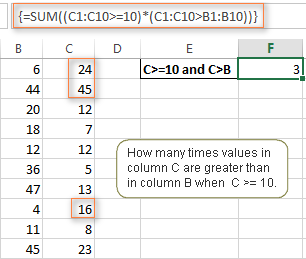
Yuxarıdakı formulun praktiki tətbiqini görmürsünüz? Bu barədə başqa cür düşünün: )
Fərz edək ki, sizdə aşağıdakı skrinşotda göstərildiyi kimi sifarişlər siyahısı var və verilən tarixə qədər nə qədər məhsulun tam çatdırılmadığını bilmək istəyirsiniz. Excel dilinə tərcümə edildikdə, bizdə aşağıdakı şərtlər var:
Şərt 1: B sütunundakı dəyər (Sifariş verilmiş elementlər) 0-dan böyükdür
Şərt 2: C sütununda dəyər (Çatdırıldı) inB sütunundan az
Şərt 3: D sütunundakı tarix (Geçmə tarixi) 11/1/2014-dən azdır.
Üç diapazon/şərt cütünü bir araya gətirərək, siz aşağıdakı düstur:
=SUM((B2:B10>=0)*(B2:B10>C2:C10)*(D2:D10
Yaxşı, bu dərslikdə müzakirə olunan düstur nümunələri yalnız Excel SUMIFS və SUMIF funksiyalarının həqiqətən edə biləcəyi şeylərin səthini cızdı. Amma ümid edirik ki, onlar sizə düzgün istiqamət göstərməyə kömək ediblər və indi nə qədər mürəkkəb şərtləri nəzərə almalı olmağınızdan asılı olmayaraq, Excel iş kitablarınızdakı dəyərləri cəmləyə bilərsiniz.
yerinə yetirilməlidir, tələb olunur. - cəm_aralığı - şərt yerinə yetirildikdə cəm ediləcək xanalar, isteğe bağlıdır.
Gördüyünüz kimi, Excel sintaksisi SUMIF funksiyası yalnız bir şərtə icazə verir. Və yenə də deyirik ki, Excel SUMIF-dən çoxlu kriteriyalarla dəyərləri toplamaq üçün istifadə edilə bilər. Bu necə ola bilər? Aşağıdakı misallarda göstərildiyi kimi, bir neçə SUMIF funksiyasının nəticələrini əlavə etməklə və SUMIF düsturlarından massiv kriteriyalarından istifadə etməklə.
Excel SUMIFS funksiyası - sintaksis & istifadə
Siz Excel-də SUMIFS-dən çox kriteriyaya əsaslanan qiymətlərin şərti cəmini tapmaq üçün istifadə edirsiniz. SUMIFS funksiyası Excel 2007-də təqdim edilib və Excel 2010, 2013, 2016, 2019, 2021 və Excel 365-in bütün sonrakı versiyalarında mövcuddur.
SUMIFS ilə müqayisədə SUMIFS sintaksisi bir az daha mürəkkəbdir. :
SUMIFS(cəm_aralığı, kriteriya_aralığı1, meyar1, [meyar_aralığı2, meyar2], …)İlk 3 arqument məcburidir, əlavə diapazonlar və onlarla əlaqəli meyarlar isteğe bağlıdır.
-
sum_range- toplamaq üçün bir və ya daha çox xana tələb olunur. Bu, tək bir xana, bir sıra hüceyrələr və ya adlandırılmış diapazon ola bilər. Yalnız nömrələri olan xanalar cəmlənir; boş və mətn dəyərləri nəzərə alınmır. -
criteria_range1- əlaqəli meyarlarla qiymətləndiriləcək ilk diapazon, tələb olunur. -
criteria1- yerinə yetirilməli olan ilk şərt, tələb olunur. Meyarları rəqəm, məntiqi ifadə, xana şəklində təqdim edə bilərsinizarayış, mətn və ya digər Excel funksiyası. Məsələn, siz 10, ">=10", A1, "albalı" və ya TODAY() kimi meyarlardan istifadə edə bilərsiniz. -
criteria_range2, criteria2, …- bunlar əlavə diapazonlar və onlarla əlaqəli meyarlardır, istəyə bağlıdır. SUMIFS düsturlarında 127-yə qədər diapazon/kriteriya cütündən istifadə edə bilərsiniz.
Qeydlər:
- SUMIFS düsturunun düzgün işləməsi üçün bütün kriteriya_aralığı arqumentlər cəm_aralığı ilə eyni ölçüyə, yəni eyni sayda sətir və sütuna malik olmalıdır.
- SUMIFS funksiyası AND məntiqi ilə işləyir, yəni cəmi diapazondakı xana yalnız cəmlənir bütün göstərilən meyarlara cavab verirsə, yəni bütün meyarlar həmin xana üçün doğrudur.
Əsas SUMIFS formulu
İndi isə Excel SUMIFS düsturuna nəzər salaq. iki şərt. Tutaq ki, sizdə müxtəlif tədarükçülərdən gələn meyvə partiyalarının siyahısı var. Sizin A sütununda meyvə adları, B sütununda tədarükçülərin adları və C sütununda miqdarı var. İstədiyiniz meyvə və tədarükçüyə aid məbləğlərin cəmini öyrənməkdir, məsələn. Pit tərəfindən təmin edilən bütün almalar.

Yeni bir şey öyrəndiyiniz zaman sadə şeylərdən başlamaq həmişə yaxşı olar. Beləliklə, başlamaq üçün, SUMIFS düsturumuz üçün bütün arqumentləri müəyyən edək:
- cəm_aralığı - C2:C9
- meyarlar_aralığı1 - A2:A9
- kriteriya1 - " alma"
- kriteriya_aralığı2 - B2:B9
- meyar2 -"Pete"
İndi yuxarıdakı parametrləri toplayın və siz aşağıdakı SUMIFS düsturunu əldə edəcəksiniz:
=SUMIFS(C2:C9, A2:A9, "apples", B2:B9, "Pete")

düsturu daha da təkmilləşdirsəniz, "alma" və "Pete" mətn meyarlarını hüceyrə istinadları ilə əvəz edə bilərsiniz. Bu halda, başqa tədarükçüdən digər meyvələrin miqdarını hesablamaq üçün düsturu dəyişməli olmayacaqsınız:
=SUMIFS(C2:C9, A2:A9, F1, B2:B9, F2)
Qeyd. Həm SUMIF, həm də SUMIFS funksiyaları təbiətcə böyük hərflərə həssasdır. Onların mətn registrini tanımasını təmin etmək üçün Excel-də hərflərə həssas SUMIF və SUMIFS düsturuna baxın.
SUMIF vs. Excel-də SUMIFS
Çünki bu dərsliyin məqsədi mümkün olan bütün məlumatları əhatə etməkdir. bir neçə şərt üzrə dəyərləri cəmləmək yolları, biz hər iki funksiya ilə düstur nümunələrini müzakirə edəcəyik - Excel SUMIFS və çoxsaylı meyarlarla SUMIF. Onları düzgün istifadə etmək üçün bu iki funksiyanın nəyin ortaq olduğunu və hansı şəkildə fərqli olduğunu aydın başa düşməlisiniz.
Ümumi hissə aydın olsa da (oxşar məqsəd və parametrlər), fərqlər o qədər də aydın deyil. , çox vacib olsa da.
SUMIF və SUMIFS arasında 4 əsas fərq var:
- Şərtlərin sayı . SUMIF eyni vaxtda yalnız bir şərti qiymətləndirə bilər, SUMIFS isə çoxsaylı meyarları yoxlaya bilər.
- Sintaksis . SUMIF ilə cəm_aralığı sonuncu və isteğe bağlı arqumentdir - müəyyən edilmədikdə, aralıq arqumentindəki dəyərlər cəmlənir. SUMIFS ilə, cəm_aralığı ilk və tələb olunan arqumentdir.
- Arqumentlərin ölçüsü. SUMIF düsturlarında cəm_aralığı mütləq eyni olmalıdır yuxarı sol xana sağda olduğu halda ölçüsü və formasını aralıq kimi göstərin. Excel SUMIFS-də hər bir kriteriya_aralığı cəm_aralığı arqumenti ilə eyni sayda sətir və sütundan ibarət olmalıdır.
Məsələn, SUMIF(A2:A9,F1,C2:C18) düzgün nəticəni qaytaracaq, çünki cəm_aralığı arqumentində (C2) ən sol xana sağdır. Beləliklə, Excel avtomatik olaraq düzəliş edəcək və cəm_aralığı -nə aralıq -də olduğu qədər sütun və sətir daxil edəcək.
Qeyri-bərabər ölçülü diapazonlu SUMIFS düsturu qayıdacaq #DƏYƏR! xəta.
- Mövcudluq . SUMIF bütün Excel versiyalarında, 365-dən 2000-ə qədər mövcuddur. SUMIFS Excel 2007 və daha yüksək versiyalarda mövcuddur.
Yaxşı, kifayət qədər strategiya (yəni nəzəriyyə), gəlin taktikaya keçək (yəni düstur nümunələri : )
Excel-də SUMIFS-dən necə istifadə etməli - düstur nümunələri
Bir az əvvəl biz iki mətn meyarlı sadə SUMIFS düsturunu müzakirə etdik. Eyni şəkildə, siz rəqəmlər, tarixlər, məntiqi ifadələr və digər Excel funksiyaları ilə ifadə edilən çoxsaylı meyarlarla Excel SUMIFS-dən istifadə edə bilərsiniz.
Nümunə 1. Müqayisə operatorları ilə Excel SUMIFS
Meyvələrimizdə tədarükçülər cədvəli, tutaq ki, Mike tərəfindən bütün tədarükləri Miqdarla toplamaq istəyirsən. 200 və ya daha çox.Bunun üçün siz meyar2-də "böyük və ya bərabər" (>=) müqayisə operatorundan istifadə edirsiniz və aşağıdakı SUMIFS düsturunu əldə edirsiniz:
=SUMIFS(C2:C9,B2:B9,"Mike",C2:C9,">=200")

Qeyd. Diqqət yetirin ki, Excel SUMIFS düsturlarında müqayisə operatorları olan məntiqi ifadələr həmişə qoşa dırnaq ("") içərisində olmalıdır.
Biz Excel SUMIF funksiyasını müzakirə edərkən bütün mümkün müqayisə operatorlarını ətraflı əhatə etdik, eyni operatorlar SUMIFS meyarlarında istifadə edilə bilər. Məsələn, aşağıdakı düstur C2:C9 xanalarında 200-dən böyük və ya bərabər və 300-dən kiçik və ya bərabər olan bütün dəyərlərin cəmini qaytarır.
=SUMIFS(C2:C9, C2:C9,">=200", C2:C9,"<=300")
Misal 2. Tarixlərlə Excel SUMIFS-dən istifadə
Cari tarixə əsaslanan çoxlu kriteriyalarla dəyərləri cəmləmək istəyirsinizsə, aşağıda göstərildiyi kimi SUMIFS meyarlarınızda TODAY() funksiyasından istifadə edin. C sütununda müvafiq tarix bu gün daxil olmaqla, son 7 gün ərzində olarsa, aşağıdakı düstur D sütununda dəyərləri cəmləşdirir:
=SUMIFS(D2:D10, C2:C10,">="&TODAY()-7, C2:C10,"<="&TODAY())

Qeyd. Kriteriyalarda məntiqi operatorla birlikdə başqa Excel funksiyasından istifadə etdiyiniz zaman sətri birləşdirmək üçün ampersanddan (&) istifadə etməlisiniz, məsələn, "<="&TODAY().
Oxşar şəkildə, verilmiş tarix diapazonunda dəyərləri toplamaq üçün Excel SUMIF funksiyasından istifadə edə bilərsiniz. Məsələn, B sütununda tarix 1-Oktyabr 2014-cü il tarixinə düşürsə, aşağıdakı SUMIFS düsturu C2:C9 xanalarına dəyərləri əlavə edir.31-Oktyabr-2014, daxil olmaqla.
=SUMIFS(C2:C9, B2:B9, ">=10/1/2014", B2:B9, "<=10/31/2014")
Bu misalda göstərildiyi kimi iki SUMIF funksiyasının fərqini hesablamaqla eyni nəticəyə nail olmaq olar - SUMIF-dən dəyərləri toplamaq üçün necə istifadə etmək olar verilmiş tarix aralığı. Bununla belə, Excel SUMIFS daha asan və daha başa düşüləndir, elə deyilmi?
Nümunə 3. Boş və boş olmayan xanalarla Excel SUMIFS
Hesabatları və digər məlumatları təhlil edərkən siz tez-tez ola bilərsiniz. boş və ya boş olmayan xanalara uyğun olan dəyərləri toplamaq lazımdır.
| Meyarlar | Təsvir | Formula Misal | |
|---|---|---|---|
| Boş xanalar | "=" | Tamamilə heç nə ehtiva edən boş xanalara uyğun gələn dəyərlərin cəmi - düstur yoxdur, uzunluqlu sətir yoxdur. | =SUMIFS(C2:C10, A2:A10, "=", B2:B10, "=") |
A və B sütunlarındakı müvafiq xanalar tamamilə boşdursa, C2:C10 xanalarında cəmi dəyərlər.
Yuxarıdakı düsturla eyni şərtlərlə C2:C10 xanalarında dəyərləri cəmləyin, lakin boş sətirləri əhatə edir.
A və B sütunlarındakı müvafiq xanalar, o cümlədən boş sətirləri olan xanalar boş deyilsə, C2:C10 xanalarındakı dəyərləri cəmləyin.
və ya
SUM / LEN
=SUM(( C2:C10) * (LEN(A2:A10)>0)*(LEN(B2:B10)>0))
C2:C10 xanalarında dəyərləri cəmləyin, əgər A və sütunlarındakı müvafiq xanalar B boş deyil, uzunluğu sıfır olan xanalar daxil edilməyib.
İndi isə gəlin real datada "boş" və "boş olmayan" kriteriyaları olan SUMIFS düsturundan necə istifadə edə biləcəyinizi görək.
Tutaq ki, B sütununda sifariş tarixiniz, C sütununda çatdırılma tarixi və Miqdar var. D sütununda. Siz hələ çatdırılmamış məhsulların cəmini necə tapmaq olar? Yəni B sütununda boş olmayan xanalara və C sütununda boş xanalara uyğun gələn dəyərlərin cəmini bilmək istəyirsiniz.
Həll yolu 2 meyarla SUMIFS düsturundan istifadə etməkdir:
=SUMIFS(D2:D10, B2:B10,"", C2:C10,"=")

Çoxlu və ya kriteriyalarla Excel SUMIF-dən istifadə
Bu dərsliyin əvvəlində qeyd edildiyi kimi, SUMIFS funksiyası VƏ məntiqi ilə işlənib. Bəs siz çoxlu və ya kriteriyaları olan dəyərləri cəmləməlisinizsə, yəni şərtlərdən ən azı biri yerinə yetirildikdə?
Nümunə 1. SUMIF + SUMIF
Ən sadə həll yolu nəticələri cəmləməkdir bir neçə SUMIF tərəfindən qaytarıldıfunksiyaları. Məsələn, aşağıdakı düstur Mayk və Con tərəfindən çatdırılan məhsulların cəminin necə tapılacağını nümayiş etdirir:
=SUMIF(C2:C9,"Mike",D2:D9) + SUMIF(C2:C9,"John",D2:D9)

Gördüyünüz kimi, ilk SUMIF funksiyası "Mayk"a uyğun olan kəmiyyətləri əlavə edir, digər SUMIF funksiyası "John"a aid olan məbləğləri qaytarır və sonra siz bu 2 rəqəmi əlavə edirsiniz.
Misal 2. SUM & Massiv arqumenti ilə SUMIF
Yuxarıdakı həll çox sadədir və yalnız bir neçə kriteriya olduqda işi tez yerinə yetirə bilər. Lakin bir çox OR şərtləri ilə dəyərləri cəmləmək istəyirsinizsə, SUMIF + SUMIF düsturu çox böyüyə bilər. Bu halda daha yaxşı yanaşma SUMIF funksiyasında massiv kriteriyaları arqumentindən istifadə etməkdir. İndi bu yanaşmanı nəzərdən keçirək.
Siz bütün şərtlərinizi vergüllə ayırmaqla başlaya bilərsiniz və sonra əldə edilən vergüllə ayrılmış siyahını texniki olaraq massiv adlanan {curly brackets} içərisinə daxil edə bilərsiniz.
Əvvəlki nümunədə Con, Mayk və Pit tərəfindən çatdırılan məhsulları cəmləmək istəyirsinizsə, massiv kriteriyalarınız {"John","Mike","Pete"} kimi görünəcək. Tam SUMIF funksiyası isə SUMIF(C2:C9, {"John","Mike","Pete"} ,D2:D9) -dir.
3 dəyərdən ibarət massiv arqumenti SUMIF düsturunuzu üç ayrı nəticə qaytarmağa məcbur edir, lakin biz düsturu bir xanada yazdığımız üçün o, yalnız ilk nəticəni qaytaracaq - yəni John tərəfindən çatdırılan məhsulların cəmi. İşə bu massiv-kriteriya yanaşmasını əldə etmək üçün,

